Se desideri un tablet per i tuoi figli che renda loro molto facile la fruizione di contenuti adatti ai bambini su Netflix, Amazon Video, siti web per bambini e altro, il tablet Amazon Fire è la soluzione perfetta.
Perché lo Tablet Amazon Fire è ottimo per i bambini? È stato essenzialmente progettato per consentire alle famiglie di consumare diversi tipi di contenuti - video, libri, musica e altro - in un modo molto facile da controllare e gestire.
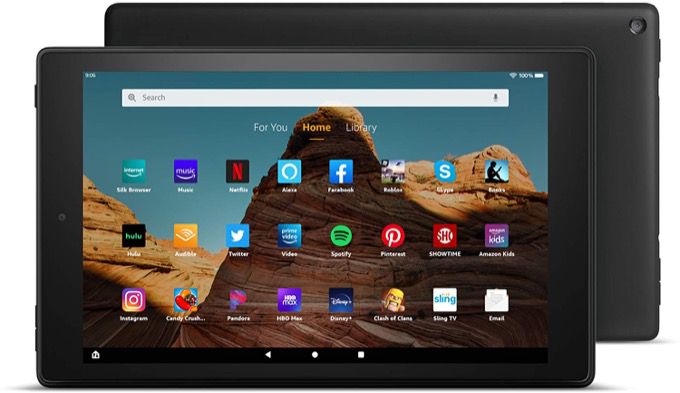
Ciò significa che trova i controlli familiari incorporati e la possibilità di creare account individuali per i tuoi figli. Puoi gestire e monitorare da vicino questi account in modo che i tuoi figli vedano solo contenuti adatti all'età e solo per il tempo di utilizzo totale che hai consentito al giorno.
Nota: Le seguenti schermate e impostazioni sono su Tablet Fire HD 10. Quindi, se stai cercando cosa aspettarti sull'ultimo tablet Amazon Fire, questi screenshot dovrebbero essere accurati per l'ultimo modello.
Configura il profilo bambino del tablet Amazon Fire
Il La prima cosa da sapere sul tablet Amazon Fire è che, a differenza dei tablet Android o iOS, non è necessario installare app o software speciali per il controllo genitori.
Il controllo genitori è integrato nel sistema su Amazon Tablet antincendio. Ciò significa che questi controlli saranno anche molto più difficili da bypassare per i tuoi figli.
In_content_1 all: [300x250] / dfp: [640x360]->Per creare nuovi account sul dispositivo per i tuoi figli, tocca per aprire l'app Impostazioni.
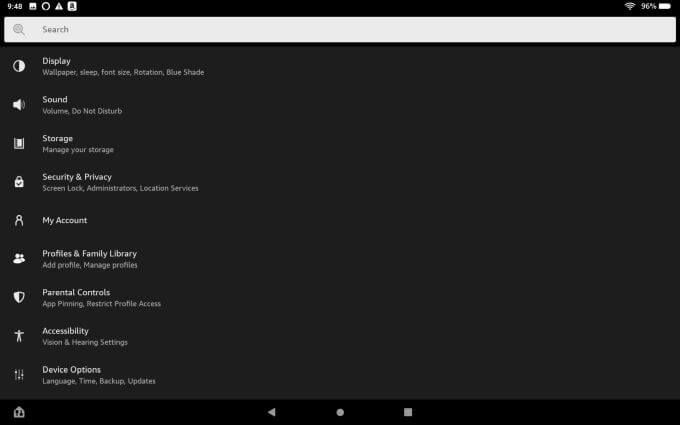
In questo elenco ce ne sono un paio di menu con cui acquisire familiarità per gestire l'utilizzo del dispositivo da parte di tuo figlio. Per iniziare, però, tocca Profili e raccolta di famigliain modo da poter creare l'account utente di tuo figlio.
Nella sezione Profili bambini, tocca Aggiungi un profilo figlio.
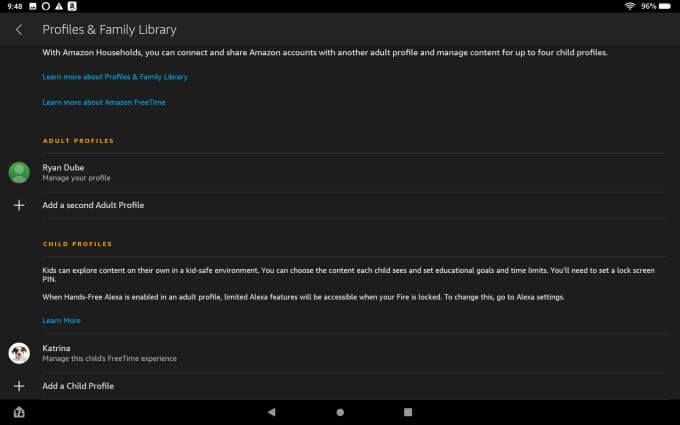
Nella pagina Profilo del bambino, digita il nome di tuo figlio (solo il nome), la sua data di nascita e il tema appropriato all'età.
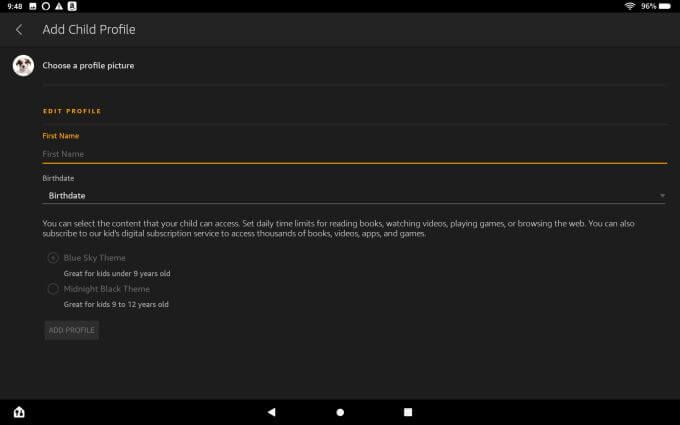
Tocca Aggiungi profiloquando hai finito.
Limita l'uso del tablet Amazon Fire da parte di tuo figlio
Torna alla pagina Profilo e raccolta di famiglia, tocca il nuovo profilo di tuo figlio per iniziare a gestirlo. Qui vedrai le opzioni per regolare:
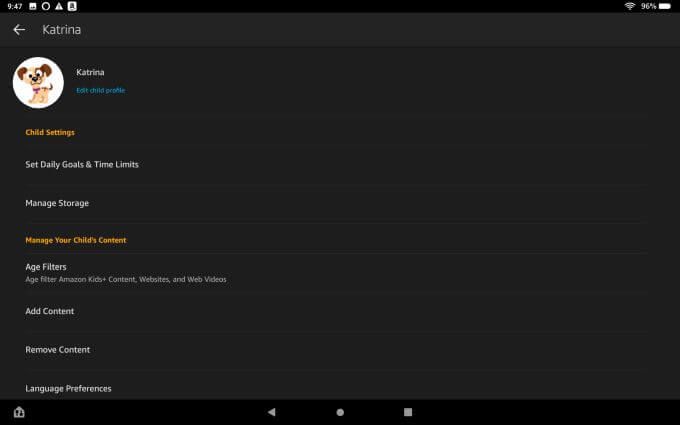
L'impostazione più potente in questa pagina del profilo è la possibilità di impostare obiettivi giornalieri e limiti di tempo.
Questo è dove puoi regolare l'ora del giorno in cui è consentito visualizzare i contenuti di Amazon Kids durante il giorno.
Puoi anche fornire loro obiettivi educativi che desideri che raggiungano ogni giorno. Puoi concedere loro una certa quantità di tempo ogni giorno che desideri che:
Puoi persino bloccare tutti i contenuti di intrattenimento su Amazon Kids + finché non hanno raggiunto gli obiettivi educativi che hai per oggi!
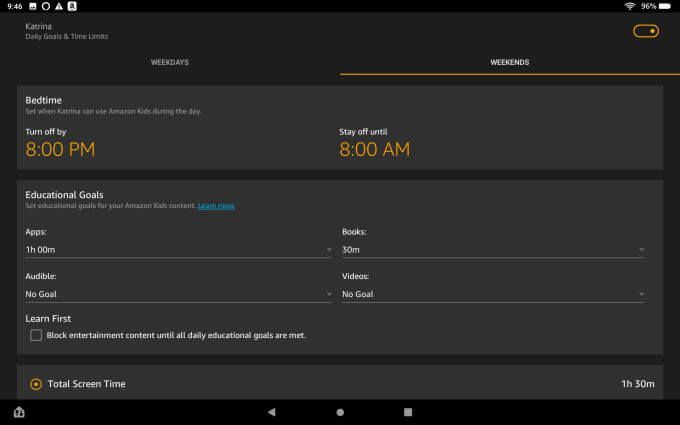
Ovviamente l'impostazione dei controlli su Amazon Kids + non limita realmente il tempo in cui tuo figlio usa il tablet stesso ogni giorno. Quindi, se scorri un po 'verso il basso, vedrai un'opzione per impostare il tempo di visualizzazione totaleal giorno.
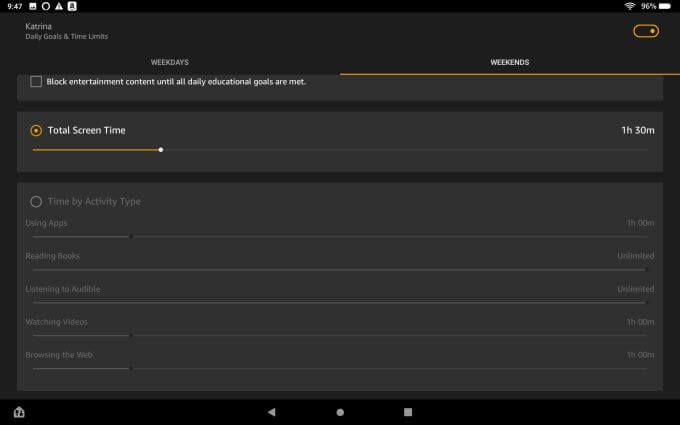
Hai anche la possibilità di limitare il Tempo in base al tipo di attività. Questo ti offre controlli più precisi su:
Ovviamente alcune attività sono più produttive ed educative, quindi ha senso ridurre i limiti sulle attività che servono a migliorare lo sviluppo di tuo figlio.
Tornando alla pagina del profilo, se tocchi Gestisci memoria, puoi anche tenere d'occhio ciò che tuo figlio sta salvando sul tablet. Tocca Visualizza contenutoper vedere cosa stanno salvando sul dispositivo.
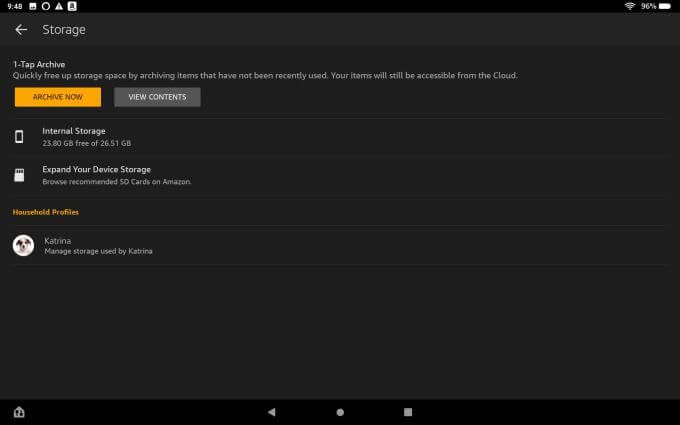
Se utilizzano troppo spazio di archiviazione, tocca Archivia oraper ripulire le cose e svuotare la memoria.
Gestisci i contenuti di tuo figlio sul tablet Amazon Fire
Tornando alla pagina del profilo di tuo figlio, tocca Filtri età per regolare i contenuti che possono vedere su Amazon Kids + e sul browser web di Amazon.
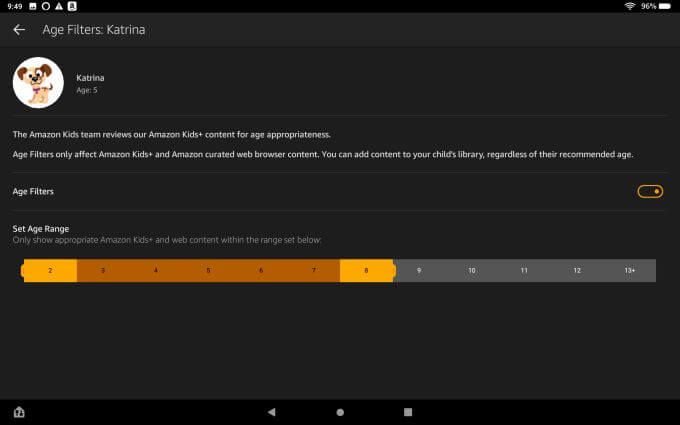
Attiva Filtri etàe regola il dispositivo di scorrimento sull'età appropriata. Dovrebbe essere impostato sull'età che hai inserito nel loro profilo originale. Tuttavia, alcuni genitori sono d'accordo che i loro figli vedano contenuti appropriati per i bambini di qualche anno in più. Dipende dalla maturità di tuo figlio: solo tu sai cosa è appropriato per lui vedere.
Poiché tuo figlio non può installare app senza la password del Controllo genitori, non devi preoccuparti che installi qualche altro browser per aggirare questi controlli.
Tocca Aggiungi contenuto nella pagina del loro profilo per aggiungere siti web o video specifici che stai vedendo bene, anche se il filtro dell'età normalmente lo bloccherebbe.
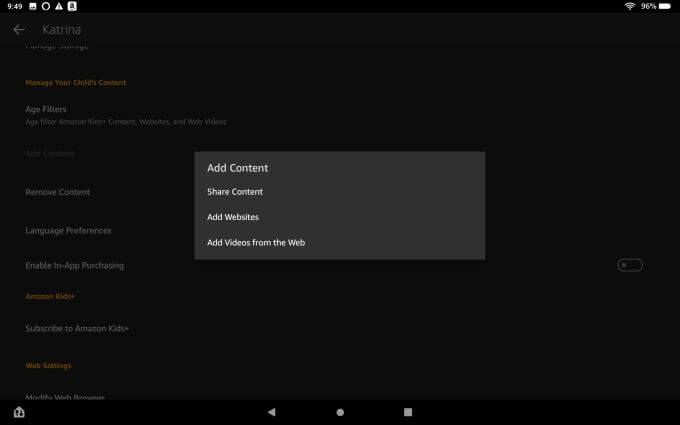
Tocca Aggiungi siti web e utilizza il campo di ricerca per trovare il sito web e aggiungerlo come contenuto approvato.
Se il team di Amazon Kids lo ha già preapprovato per la sua fascia d'età, vedrai un messaggio di segnalazione Questo. Puoi selezionare l'icona a forma di stella per aggiungerla come preferita per tuo figlio.
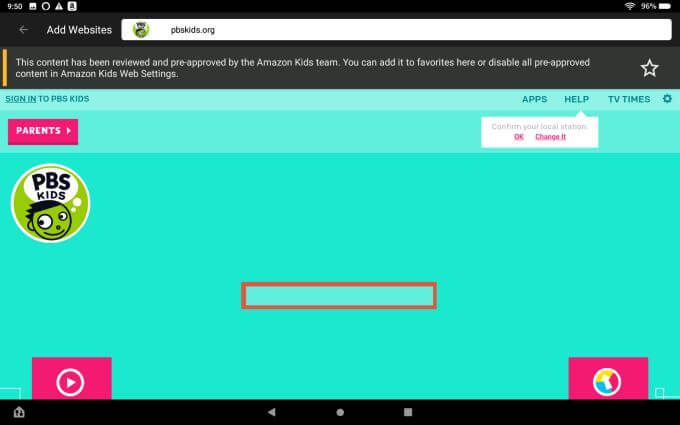
Un altro modo per perfezionare i controlli dei contenuti web è scorrere la pagina del profilo di tuo figlio e toccare Limita Contenuto web.
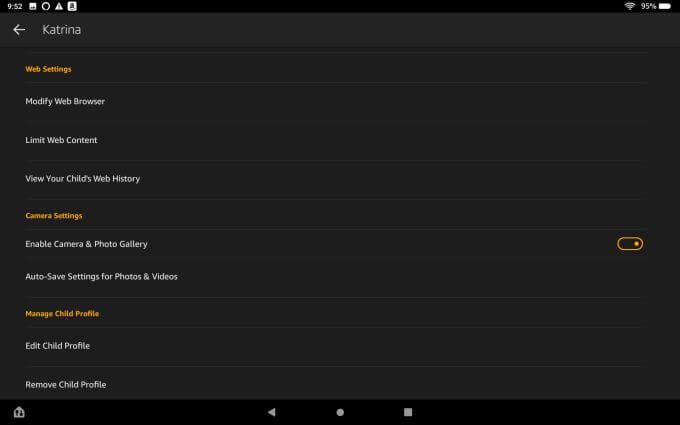
Si aprirà una finestra in cui puoi visualizzare e modificare i siti o i video che hai aggiunto.
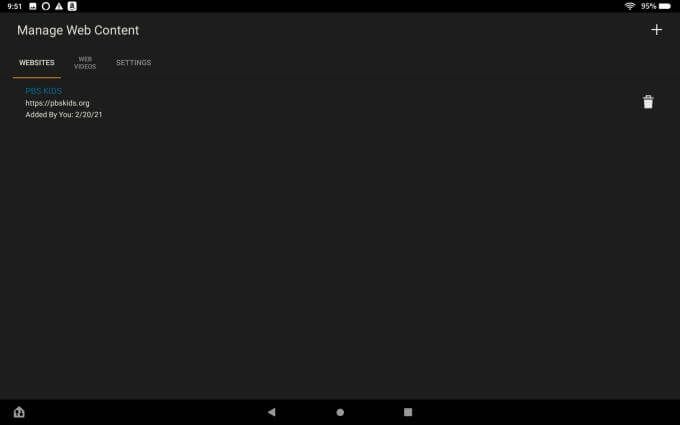
Tocca la scheda Impostazioniin alto per abilitare o disabilitare se desideri che tuo figlio veda tutto ciò che il team di Amazon Kids + ha ritenuto appropriato per la sua età. Si consiglia vivamente di lasciare questa opzione attivata in modo da non dover dedicare così tanto tempo ad aggiungere e rimuovere contenuti specifici.
Puoi anche disabilitare se tuo figlio può visitare siti Web che memorizzano cookie.
Nota: la disabilitazione dei cookie potrebbe limitare gravemente la funzionalità dei siti Web, quindi limitarne l'utilizzo di questa funzione a meno che non sia assolutamente necessario.
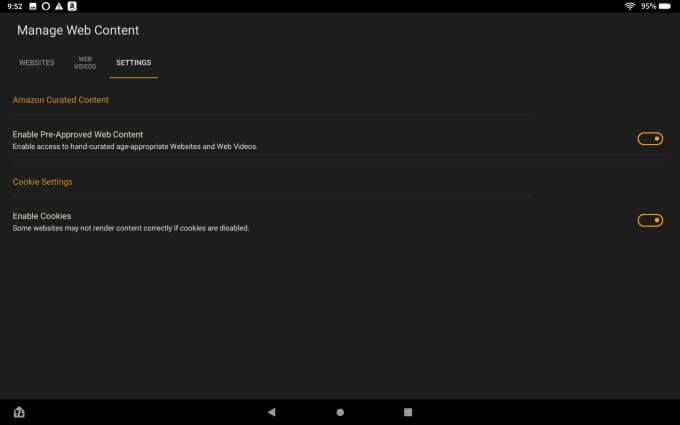
Nella sezione Impostazioni Webdel profilo di tuo figlio, tocca Visualizza la cronologia web di tuo figlioper vedere la Dashboard genitore in cui puoi rivedere qualsiasi sito o contenuto che tuo figlio ha visitato negli ultimi 90 giorni.
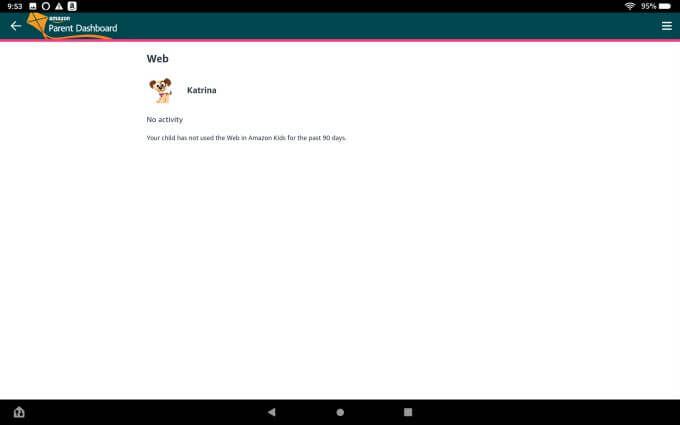
Impostazione e regolazione del controllo genitori
Torna alle Impostazioni menu, seleziona Controllo genitoriper regolare le impostazioni del Controllo genitori e la password del dispositivo.
La prima volta che visiti questa sezione del menu Impostazioni, y Dovrai impostare la tua nuova password.
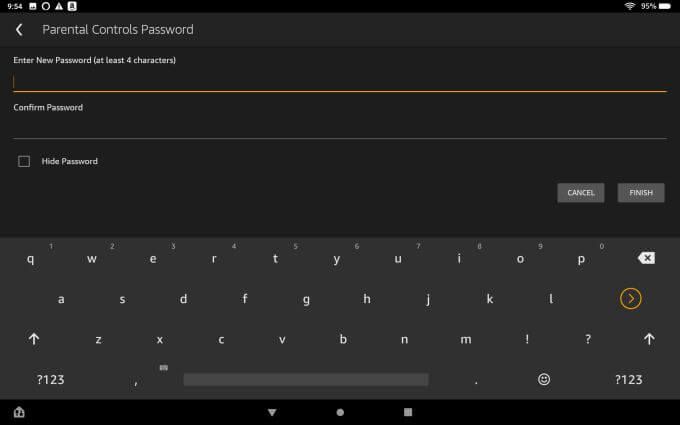
È importante farlo prima di consentire a tuo figlio di utilizzare il dispositivo per la prima volta. Questa password bloccherà l'installazione di nuove app o la modifica delle impostazioni del dispositivo senza utilizzare la password del filtro famiglia.
Il menu Controllo genitori è dove puoi:
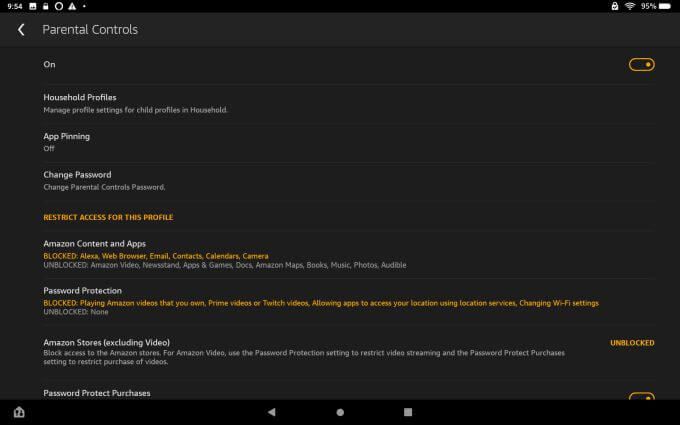
Contenuti per bambini sul tablet Amazon Fire
Ora che hai il tablet è tutto configurato e protetto in modo che tuo figlio possa usarlo in modo sicuro e responsabile, cosa ne potrà fare?
Onestamente, il tablet Amazon Fire è probabilmente uno dei tablet più ben progettati per bambini, basandosi solo sui contenuti disponibili.
In effetti, aggiungere un account Amazon Kids per tuo figlio è st un requisito fondamentale. Apre le porte a un intero mondo di contenuti sorprendenti appositamente curati per i bambini. Inoltre, è poco costoso e ne vale la pena.
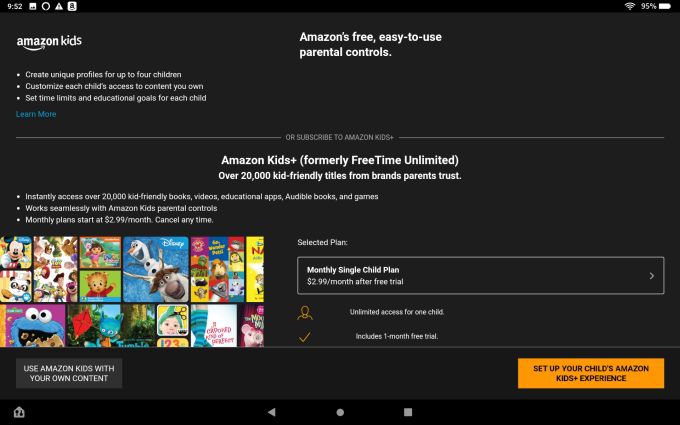
A cosa possono accedere i bambini sul tablet? Per cominciare, c'è la sezione eBook per bambini del Kindle Store, con libri per bambini adatti all'età che manterranno l'immaginazione di tuo figlio in volo.
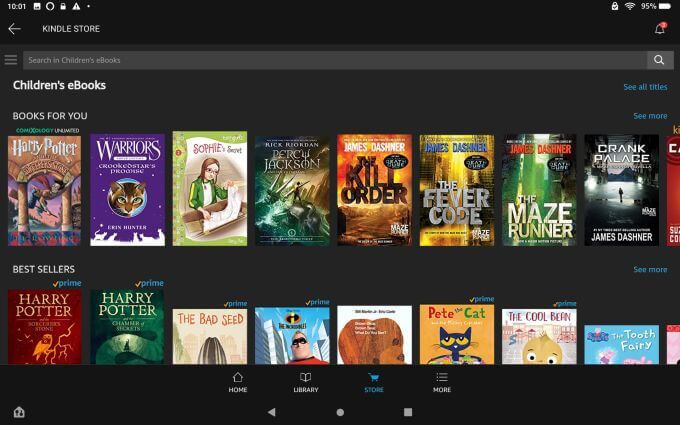
Se il tablet Amazon Fire è adatto a qualsiasi cosa, leggere libri è in cima alla lista.
C'è anche la sezione Musica per bambini dell'app Amazon Music, con un'intera libreria di musica che tuo figlio può ascoltare. E se hai un Amazon Echo, tuo figlio può dire ad Alexa di riprodurre la musica lì.
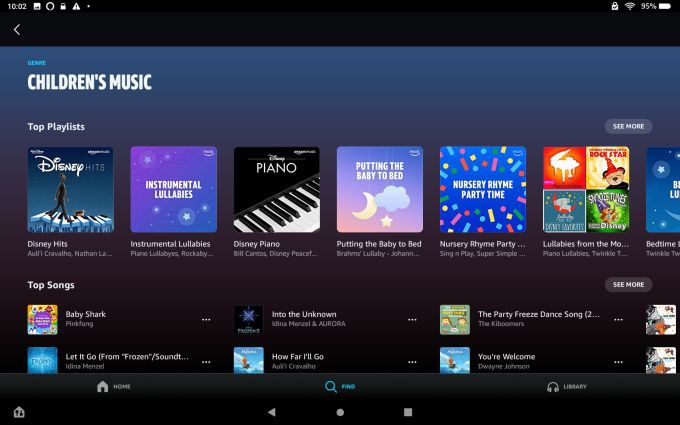
Sia che stiano facendo un pigiama party con gli amici o che si rilassino dopo la scuola , l'accesso a musica adatta all'età è un ottimo modo per far conoscere a tuo figlio l'apprezzamento della musica.
C'è anche la sezione Famiglia di Amazon Appstore, piena zeppa di giochi adatti all'età e altri contenuti per mantenere tuo figlio divertiti durante quei lunghi viaggi in macchina.
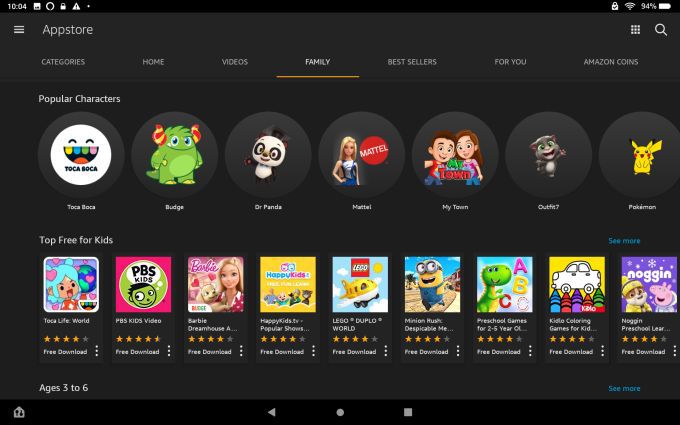
Nota: per utilizzare il tablet Amazon Fire durante i viaggi, dovrai abilita la funzione hotspot sul tuo smartphone in modo che tuo figlio possa accedere alla tua connessione Internet durante il viaggio.
Infine, hai la sezione Bambini di Amazon Prime Video, con programmi e film per bambini che intratterranno tuo figlio con contenuti adatti all'età.
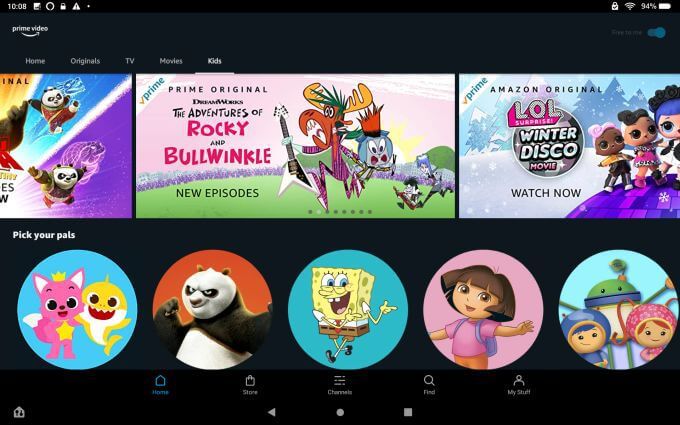
Amazon Fire Il tablet è perfetto per i bambini
Con dispositivi Android e iOS, o anche computer Windows e Mac, è necessario installare software di controllo parentale che non è sempre facile da impostare e configurare.
Un tablet Amazon Fire è il sogno di un genitore diventa realtà. Soprattutto per i bambini molto più piccoli. Con le funzionalità di controllo genitori incorporate direttamente nel sistema operativo stesso, non devi preoccuparti se questi controlli possono essere aggirati o disabilitati a tua insaputa.
È anche bello che ci siano così tante attività educative e di intrattenimento contenuti disponibili per i bambini nella maggior parte dei servizi online di Amazon, così non rimarrai mai a corto di cose che i tuoi figli possono guardare o fare con il tablet.